Jak zalogować się do systemu Windows bez hasła z pominięciem ekranu blokady
Wylądowałeś we właściwym miejscu, jeśli chcesz usunąć login systemu Windows lub hasło ekranu blokady. Gdy użytkownicy logują się na swoje konto Microsoft w celu zainstalowania aplikacji, system Windows automatycznie używa tego hasła do logowania się na komputerze. Tutaj wyjaśniłem dwie metody logowania się do systemu Windows bez hasła. Jeden na czas uruchamiania, gdy komputer uruchamia się, drugi to ręczne zablokowanie ekranu lub uśpienie laptopa.
Wpadłem na pomysł napisania tego artykułu, gdy zdarzył się ten sam przypadek. W moim systemie Windows 10 było ustawione hasło logowania. Zalogowałem się na swoje konto Microsoft, aby zainstalować aplikacje. Następnym razem, gdy użyję laptopa, poprosił mnie o zalogowanie się przy użyciu poświadczeń Microsoft.
Zaloguj się do systemu Windows bez hasła do konta Microsoft
Aby wyłączyć hasło logowania podczas uruchamiania systemu Windows 7/8/10, wykonaj poniższe czynności.
1) Kliknij pasek wyszukiwania i wpisz „netplwiz”I naciśnij enter.
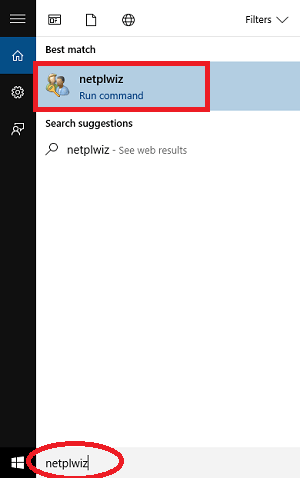
2) Otworzy się okno Konta użytkowników, w którym należy odznaczyć pole wyboru mówiące „Użytkownik musi wprowadzić nazwę użytkownika i hasło, aby używać tego komputera‘.

3) Następnie kliknij Zastosuj przycisk.
4) Pojawi się nowy ekran, w którym należy wprowadzić nazwę użytkownika (identyfikator Microsoft/nazwa administratora) i hasło, a następnie kliknąć OK przycisk.

Uwaga: Jeśli spróbujesz zablokować ekran systemu Windows, aby sprawdzić, czy hasło logowania zostało usunięte lub nie, to nie zadziała. Aby zobaczyć zmiany, musisz ponownie uruchomić system.
Niektórzy użytkownicy zgłaszali w systemie Windows 10, że dane logowania nie są pytane podczas uruchamiania, ale pytane, gdy system budzi się ze snu.
PRZECZYTAJ TAKŻE: Jak włączyć ukryte konto administratora w systemie Windows 7, 8 lub 10?
Usuń hasło, gdy komputer budzi się ze stanu uśpienia w systemie Windows 10
Aby wykonać to zadanie na komputerze z systemem Windows, wykonaj poniższe czynności.
1) Otwórz Panel sterowania.
2) Szukaj Konta użytkowników i kliknij na to.

3) Następnie kliknij „Wprowadź zmiany na moim koncie w ustawieniach komputera”, jak pokazano na rysunku.

4) Teraz kliknij Zapisz się opcja z lewego panelu bocznego.
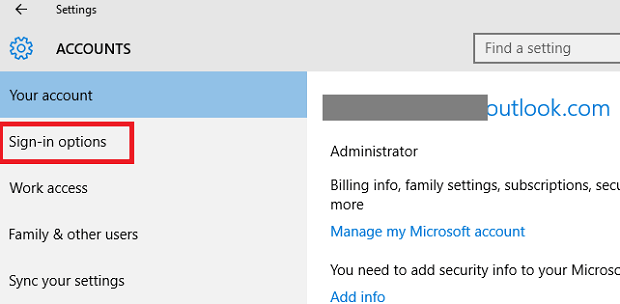
5) Poszukaj „Wymagaj zalogowania” i kliknij na rozwijane menu i wybierz ‘Nigdy’ opcja.
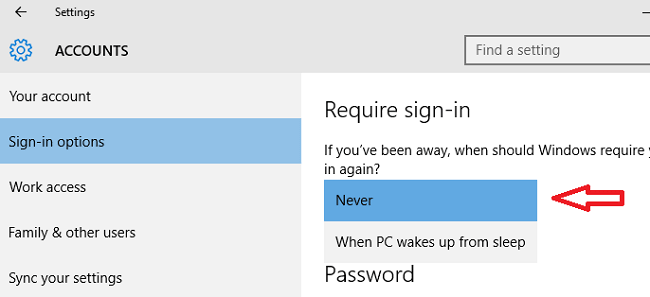
6) To wszystko. Uruchom ponownie system, a to zadziała idealnie.
Zalecam użycie hasła do logowania do systemu Windows, ponieważ istnieją pewne obawy dotyczące bezpieczeństwa. Na przykład: ktoś może zdalnie uzyskać dostęp do Twojego systemu bez poświadczeń, ponieważ nie ustawiłeś hasła ekranu blokady dla swojego komputera/laptopa z systemem Windows.
Derniers articles